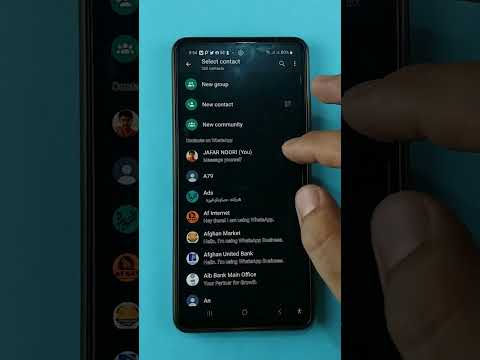سیستم عامل Linux Mint هزاران برنامه و برنامه مختلف را ارائه می دهد. اما وقتی می خواهید یکی را حذف کنید ، چه اتفاقی می افتد؟ در اینجا نحوه انجام آن آمده است!
مراحل
روش 1 از 3: حذف از منوی برنامه

مرحله 1. روی منو کلیک کنید
به برنامه هایی که می خواهید حذف کنید بروید. روی نرم افزار ناخواسته راست کلیک کرده و Uninstall را انتخاب کنید.

مرحله 2. گذرواژه خود را تایپ کرده و در صورت درخواست ، احراز هویت را فشار دهید

مرحله 3. به دنبال پیامی باشید که می گوید: "بسته های زیر حذف می شوند
حذف را کلیک کنید.

مرحله 4. منتظر بمانید تا برنامه ها حذف شوند
این می تواند مدتی طول بکشد. هنگامی که پنجره ناپدید می شود ، حذف نصب آماده است و نرم افزار حذف می شود.
روش 2 از 3: حذف از مدیریت بسته

مرحله 1. Synaptic Package Manager را باز کنید
روی Menu and Package Manager کلیک کنید ؛ رمز عبور شما را درخواست می کند

مرحله 2. نام نرم افزاری را که می خواهید حذف کنید در فیلتر سریع تایپ کنید

مرحله 3. روی بسته ای که می خواهید حذف کنید کلیک راست کرده و "علامت گذاری برای حذف" را انتخاب کنید

مرحله 4. روی Apply کلیک کنید تا همه تغییرات مشخص شده اعمال شوند

مرحله 5. خلاصه را بررسی کنید
این آخرین فرصتی است که می توانید قبل از اعمال تغییرات فهرست شده را مرور کنید. روی Apply کلیک کنید.

مرحله 6. منتظر بمانید تا نرم افزار حذف شود
تغییرات مشخص شده اکنون اعمال می شوند.

مرحله 7. پنجره را ببندید
روش 3 از 3: حذف از ترمینال

مرحله 1. ترمینال را با کلید میانبر CTRL+ALT+T باز کنید

مرحله 2. دستور زیر را کپی کنید:
sudo apt-get حذف حباب یخ زده

مرحله 3. Enter و رمز عبور خود را فشار دهید

مرحله 4. برای اطلاعات بیشتر به پنجره ترمینال نگاه کنید
مثال: بسته های زیر به طور خودکار نصب شدند و دیگر نیازی به آنها نیست

مرحله 5. برای حذف آنها از "apt-get autoremove" استفاده کنید
فرمان "حرکت خودکار" م theثرترین است. برای ادامه تایپ کنید Y و Enter را بزنید.